¶ Настройка сети с помощью nmtui
Войдите в систему с правами локального администратора (под пользователем root).
Пароль по умолчанию для пользователя root приведен в руководстве по развертыванию операционной системы. Мы настоятельно рекомендуем сменить данный пароль после развертывания системы уравления.
Запустите утилиту nmtui, введя соответствующую команду в консоли.
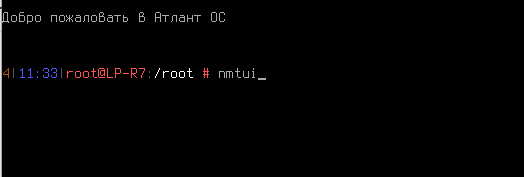
Откроется графическое меню. Выберите первый пункт.
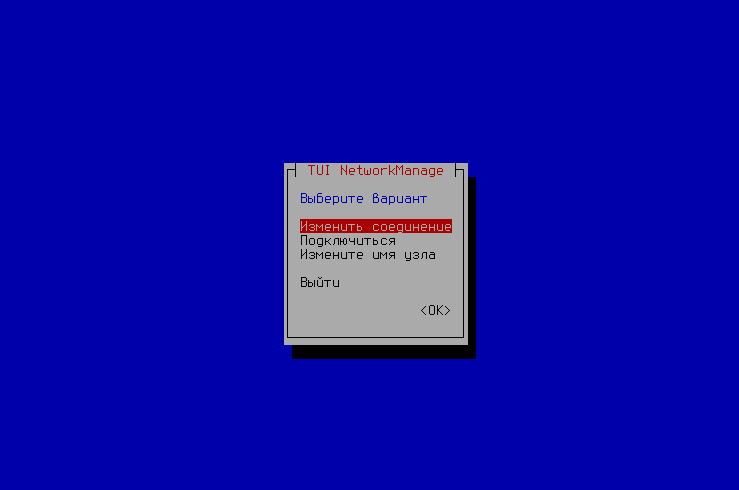
В открывшемся окне выберите пункт <Изменить>, чтобы добавить проводное соединение.
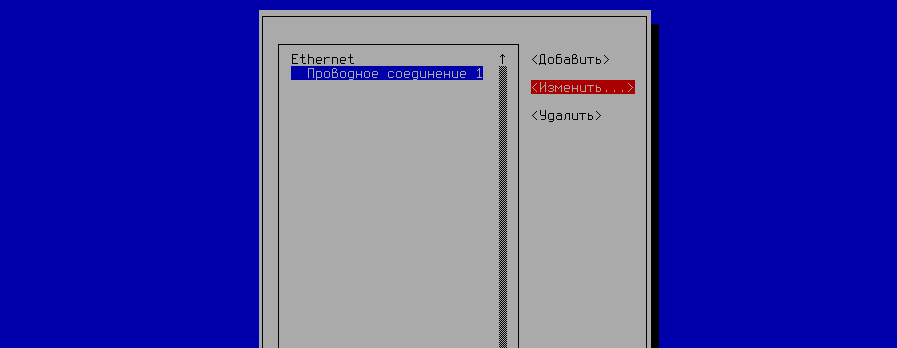
В разделе Конфигурация IPv4 измените значение <Автоматически> на <Вручную>:


Разверните меню раздела Конфигурация IPv4, нажав <Показать>:
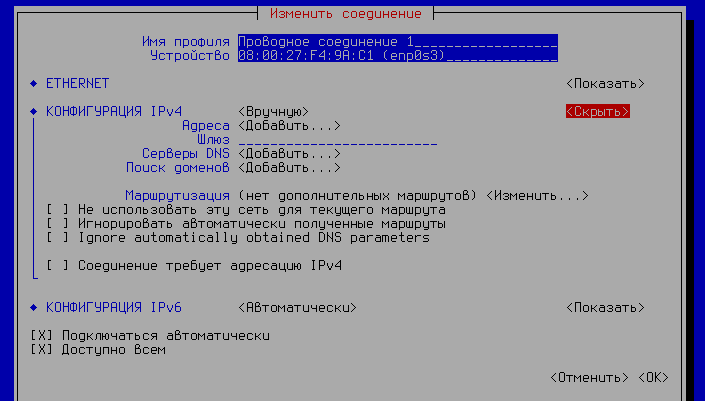
Заполните поля собственными значениями, полученными у системного администратора
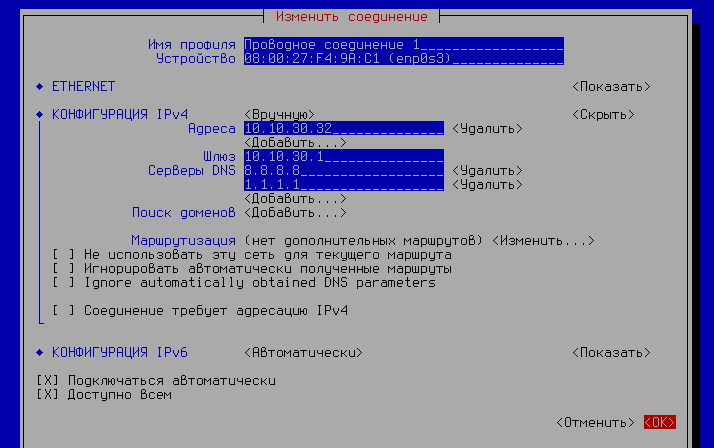
Сохраните изменения, нажав OK и выйдите из утилиты.
Для применения новой конфигурации необходимо перезагрузить службу с помощью следующей команды: systemctl restart network-manager
или полностью перезагрузить хост/сервер командой reboot
В целях безопасности сервер управления должен располагаться внутри корпоративной сети и не может иметь "реального интернет-адреса", т.е. должен иметь ip-адрес из пула стандартных адресов класса "С" для частных сетей (например: 192.168.х.х, 172.х.х.х или 10.х.х.х)
¶ Статические маршруты
Если маршрутизация до какого-то из ресурсов окажется не настроена, есть возможность добавить статический маршрут от шлюза по-умолчанию до данного ресурса в настройках сетевого подключения.
Проверить маршрутизацию до ресурса можно командой traceroute <адрес_ресурса>
Например:traceroute ya.ruилиtraceroute 10.0.0.52
Запускаем утилиту настройки сети nmtui
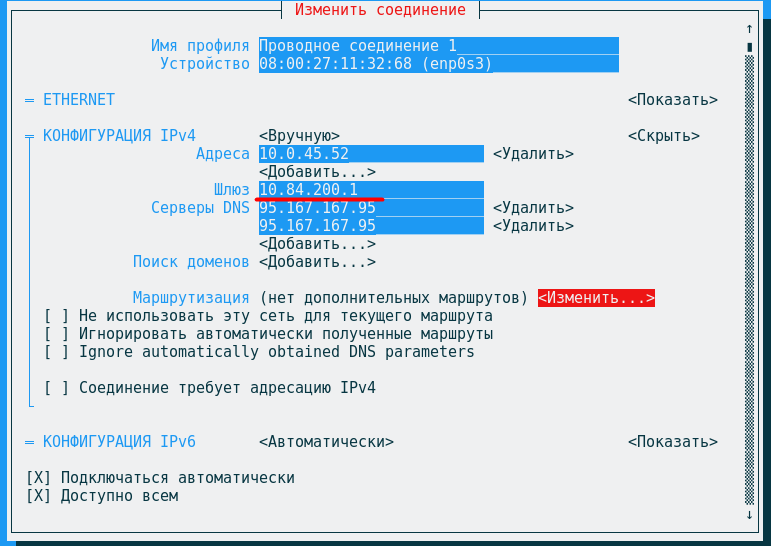
В разделе маршрутизация нужно добавить статический маршрут к ресурсу (например, прокси серверу) через основной шлюз.
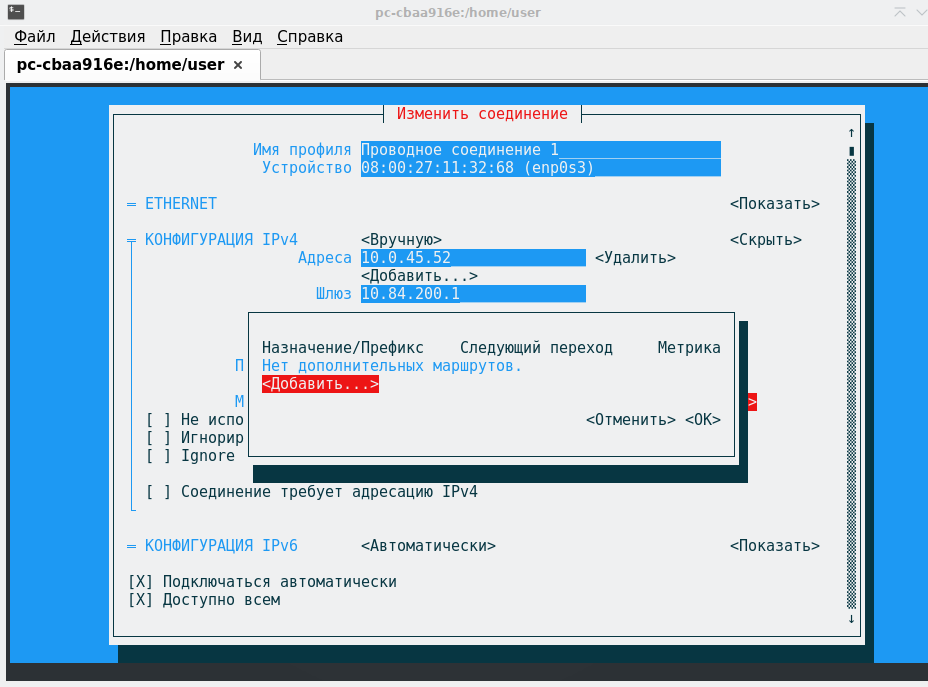
Вводим маршрут.

Сохраните изменения, нажав OK и выйдите из утилиты.
Для применения новой конфигурации необходимо перезагрузить службу с помощью следующей команды: systemctl restart network-manager
или полностью перезагрузить хост/сервер командой reboot
¶ Настройка сети с помощью nmcli
Войдите в систему под пользователем root или повысьте уровень доступа до уровня локального администратора
Настройка интерфейсов выполняется с помощью следующих команд, вводимых в консоли:
#просмотр подключений
nmcli connection show
#установка IP адреса на интерфейс enps03
nmcli connection modify enps03 ipv4.addresses 192.168.2.20/24
#установка шлюза по умолчанию
nmcli connection modify enps03 ipv4.gateway 192.168.2.1
#установка DNS сервера
nmcli connection modify enps03 ipv4.dns "8.8.8.8"
#отключение DHCP клиента на интерфейсе
nmcli connection modify enps03 ipv4.method manual
#активировать подключение
nmcli connection up enps03
¶ Настройка беспроводной сети Wi-Fi
Войдите в систему под пользователем root.
Настройка Wi-Fi выполняется с помощью следующих команд, вводимых в консоли:
#включить Wi-Fi
nmcli radio wifi on
#просмотр состояния сетевых карт
nmcli dev status
#просмотр доступных точек доступа
nmcli dev wifi list
3. Выполните подключение к точке доступа с именем myAP и паролем "мойпароль"
#подключение к точке myAP
nmcli dev wifi connect myAP password 'мойпароль'
¶ Диагностика сети
Для проверки связи с сервером управления можно воспользоваться утилитой PING, выполнив в консоли команду от пользователя root:
ping -с 4 <ip-адрес сервера>
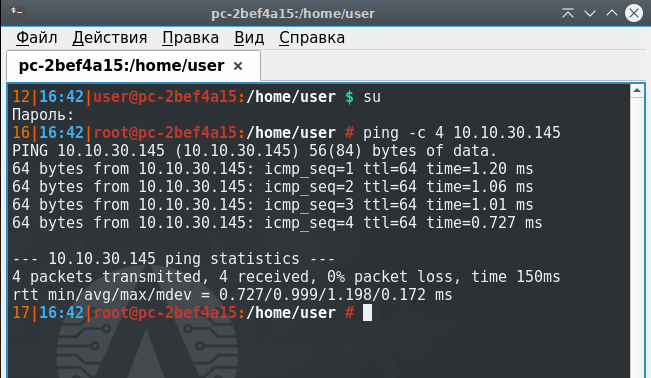
Этим же способом можно проверить связь со шлюзом по умолчанию, прокси-сервером, а также проверить наличие доступа в интернет.
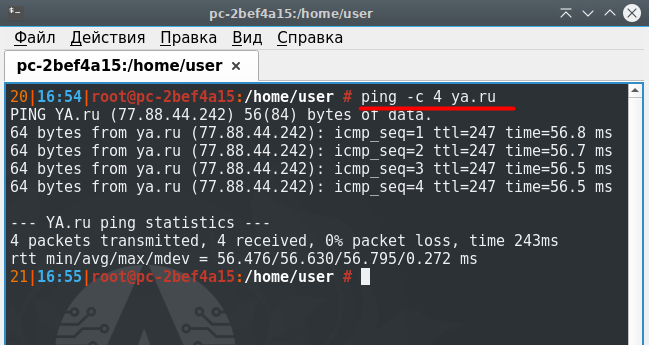
Проверьте доступность DNS-сервера командой nslookup license.applite.ru
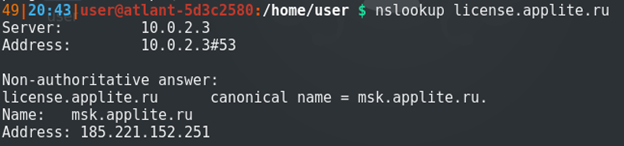
Так же можно проверить маршрут до сервера лицензирования командой traceroute license.applite.ru
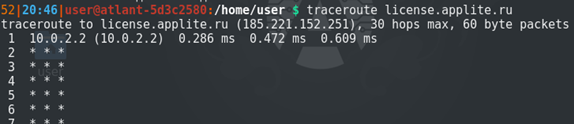
Кроме того, можно проверить защищенное подключение по веб-протоколу командой curl -I https://license.applite.ru
